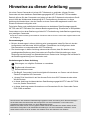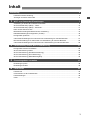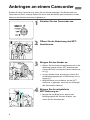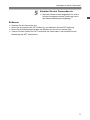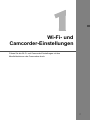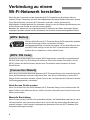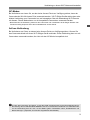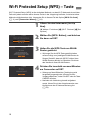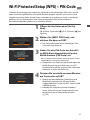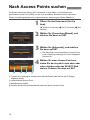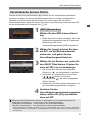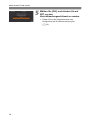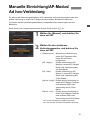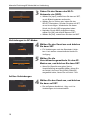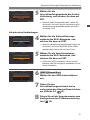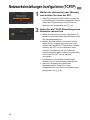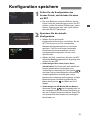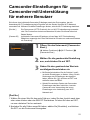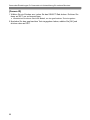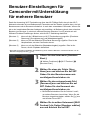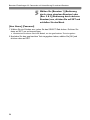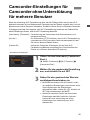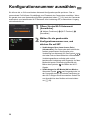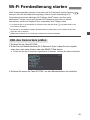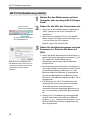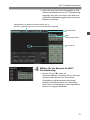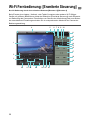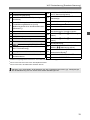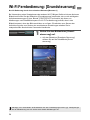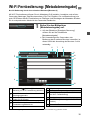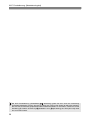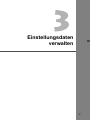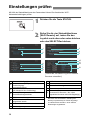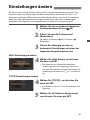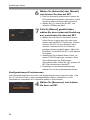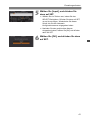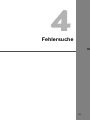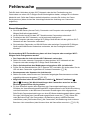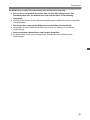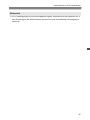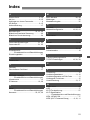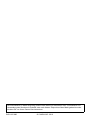Drahtloses Dateiübertragungsgerät
WFT-E6 / WFT-E8
Anleitung für die EOS C300
Canon-Camcorder-Modelle
G
DIG-0165-000

2
Um einen Canon-Camcorder mit einem Wi-Fi-Netzwerk zu verbinden, können Sie den
Camcorder mit dem drahtlosen Dateiübertragungsgerät WFT-E6 oder WFT-E8 ausstatten.
Dadurch können Sie den Camcorder von jedem mit dem Wi-Fi-Netzwerk verbundenen Gerät
aus mit Hilfe der Webbrowser-Anwendung Wi-Fi Fernbedienung fernsteuern. In dieser
Anleitung wird beschrieben, wie der Sender an einem Camcorder angebracht und für den
Einsatz mit diesem konfiguriert wird.
*
Technische Daten und zusätzliche Informationen zum drahtlosen Dateiübertragungsgerät
WFT-E6 oder WFT-E8 finden Sie in dessen Bedienungsanleitung. Einzelheiten zu kompatiblen
Camcordern und zu deren Bedienung mittels Wi-Fi Fernbedienung siehe Bedienungsanleitung
zum jeweiligen Camcorder.
*
Einige der in dieser Anleitung beschriebenen Funktionen stehen für Ihren Camcorder möglicherweise nicht
zur Verfügung.
Voraussetzungen
Bei den Anweisungen in dieser Anleitung wird vorausgesetzt, dass Sie über ein korrekt
konfiguriertes und aktiviertes WLAN verfügen. Einzelheiten zum Konfigurieren siehe
Dokumentation zur entsprechenden Wi-Fi-Ausrüstung.
Die Anweisungen in dieser Anleitung setzen weiter woraus, dass Sie bereits mit der
grundlegenden Bedienung des Camcorders wie Zugriff auf Menüeinstellungen, deren
Änderung und die Anzeige von Statusbildschirmen vertraut sind. Schlagen Sie bei Bedarf in
der Bedienungsanleitung zum Camcorder nach.
Vereinbarungen in dieser Anleitung
Warnungen, um mögliche Probleme zu vermeiden.
Ergänzende Informationen.
A Referenzseitennummer.
Der Begriff „Camcorder“ bezeichnet digitale Kinokameras von Canon und mit diesem
Zubehör kompatible HD-Camcorder.
„Access Point“ bezieht sich auf den Access Point eines Wi-Fi-Netzwerks oder eines
WLAN-Routers.
In dieser Anleitung wird das drahtlose Dateiübertragungsgerät WFT-E oder WFT-E86
kurz als „Sender“ bezeichnet.
In dieser Anleitung werden Illustrationen und Screenshots für den Camcorder Canon
EOS C300 verwendet.
Hinweise zu dieser Anleitung
Zum Einrichten des drahtlosen Dateiübertragungsgerät und der Anwendung Wi-Fi Remote benötigen
Sie ausreichende Kenntnisse über das Konfigurieren von Wi-Fi-Netzwerken. Canon kann keine
Unterstützung beim Konfigurieren von Wi-Fi-Netzwerken leisten.
Beachten Sie, dass Canon nicht für jeglichen Datenverlust oder Schäden am Sender haftet, die aus
fehlerhafter Konfiguration oder fehlerhaften Einstellungen von Wi-Fi-Netzwerken resultieren. Canon
haftet darüber hinaus nicht für Verluste und Schäden durch den Gebrauch des Senders.
Einführung

3
Einführung 2
Hinweise zu dieser Anleitung............................................................................................................. 2
Anbringen an einem Camcorder ........................................................................................................ 4
1 Wi-Fi- und Camcorder-Einstellungen 7
Verbindung zu einem Wi-Fi-Netzwerk herstellen............................................................................... 8
Wi-Fi Protected Setup (WPS) – Taste ............................................................................................. 10
Wi-Fi Protected Setup (WPS) – PIN-Code ...................................................................................... 11
Nach Access Points suchen ............................................................................................................ 12
Manuelle Einrichtung/AP-Modus/Ad hoc-Verbindung...................................................................... 15
Netzwerkeinstellungen konfigurieren (TCP/IP)................................................................................ 18
Konfiguration speichern ................................................................................................................... 19
Camcorder-Einstellungen für Camcorder mit Unterstützung für mehrere Benutzer ........................ 21
Benutzer-Einstellungen für Camcorder mit Unterstützung für mehrere Benutzer............................ 23
Camcorder-Einstellungen für Camcorder ohne Unterstützung für mehrere Benutzer..................... 25
2 Fernbedienung mittels Wi-Fi Fernbedienung 27
Konfigurationsnummer auswählen................................................................................................... 28
Wi-Fi Fernbedienung starten ........................................................................................................... 29
Wi-Fi Fernbedienung: [Erweiterte Steuerung].................................................................................. 32
Wi-Fi Fernbedienung: [Grundsteuerung] ......................................................................................... 34
Wi-Fi Fernbedienung: [Metadateneingabe]...................................................................................... 35
3 Einstellungsdaten verwalten 37
Einstellungen prüfen ........................................................................................................................ 38
Einstellungen ändern ....................................................................................................................... 39
4 Fehlersuche 43
Fehlersuche ..................................................................................................................................... 44
Informationen zu Wi-Fi-Netzwerken................................................................................................. 46
Fehlermeldungen ............................................................................................................................. 48
Index ................................................................................................................................................ 51
Inhalt

4
Schalten Sie den Camcorder aus, bevor Sie den Sender anbringen. Der Sender wird vom
Camcorder mit Strom versorgt. Stellen Sie sicher, dass die Batterie des Camcorders vor dem
Gebrauch des Senders ausreichend geladen ist.
1
Schalten Sie den Camcorder aus.
2
Öffnen Sie die Abdeckung des WFT-
Anschlusses.
3
Bringen Sie den Sender an.
Richten Sie den Anschluss des Senders wie in der
Abbildung gezeigt auf den WFT-Anschluss des
Camcorders aus, und stecken Sie den Sender fest
ein ().
Um den Sender sicher anzubringen, drehen Sie
die Befestigungsschraube in Pfeilrichtung, bis sie
stoppt ().
Möglicherweise ist es einfacher, an den WFT-
Anschluss zu gelangen, wenn Sie den Seitengriff
des Camcorders entfernen.
4
Bringen Sie die mitgelieferte
WFT-Halterung an.
Bringen Sie den Bügel so an, dass er den
Befestigungsstift des Senders verdeckt, und
ziehen Sie die Schraube fest.
Anbringen an einem Camcorder
Î

5
Anbringen an einem Camcorder
5
Schalten Sie den Camcorder ein.
Wenn der Sender korrekt angebracht ist, wird im
hinteren Anzeigebereich das Symbol neben
dem Batteriestandssymbol angezeigt.
Entfernen
Schalten Sie den Camcorder aus.
Lösen Sie die Schraube der WFT-Halterung, und entfernen Sie die WFT-Halterung.
Lösen Sie die Befestigungsschraube des Senders, bis sie sich frei drehen lässt.
Trennen Sie den Sender vom WFT-Anschluss des Camcorders, und schließen Sie die
Abdeckung des WFT-Anschlusses.


7
Wi-Fi- und
Camcorder-Einstellungen
Führen Sie die Wi-Fi- und Camcorder-Einstellungen mit den
Menübildschirmen des Camcorders durch.

8
Damit Sie den Camcorder mit der Anwendung Wi-Fi Fernbedienung fernsteuern können,
müssen Sie den Camcorder (mit Hilfe des angebrachten Senders) drahtlos über einen Access
Point (WLAN-Router) mit einem Wi-Fi-Netzwerk verbinden. Hierfür gibt es sechs
Möglichkeiten. Welche Methode Sie verwenden, hängt von der Art und den Spezifikationen des
Access Points oder Geräts ab, das Sie nutzen möchten.
Beachten Sie, dass durch ein ungeschütztes Wi-Fi-Netzwerk Ihre Daten unbefugten Dritten
zugänglich gemacht werden können. Bedenken Sie die damit zusammenhängenden Risiken.
Falls Ihr WLAN-Router Wi-Fi Protected Setup (WPS) unterstützt, gestaltet
sich die Einrichtung einfach und erfordert minimale
Konfigurationsarbeiten und keine Kennwörter. Ob Ihr WLAN-Router über
eine WPS-Taste verfügt und wie Sie Wi-Fi Protected Setup aktivieren,
erfahren Sie im Handbuch zu Ihrem WLAN-Router.
Auch wenn Ihr WLAN-Router keine eigene WPS-Taste besitzt, unterstützt er möglicherweise
WPS mit PIN-Code. Zur Einrichtung mit Hilfe eines PIN-Codes müssen Sie wissen, wie die
WPS-Funktion des WLAN-Routers aktiviert wird. Einzelheiten siehe Handbuch zu Ihrem
WLAN-Router.
Wenn Ihr W-LAN-Router den WPS-Standard (Wi-Fi Protected Setup) nicht unterstützt oder Sie
lieber die Einstellungen manuell konfigurieren bzw. eine Ad hoc-Verbindung zu einem Wi-Fi-
fähigen Gerät verwenden möchten, können Sie eine der vier Optionen des Connection Wizard
(Verbindungsassistenten) verwenden.
Nach Access Points suchen
Wenn Ihr Access Point den WPS-Standard (Wi-Fi Protected Setup) nicht unterstützt oder Sie
diese Funktion nicht aktivieren können, können Sie den Camcorder nach Access Points in der
Nähe suchen lassen.
Manuelle Einrichtung
Wenn für den Access Point, den Sie verwenden möchten, der Stealth-Modus aktiviert ist und er
nicht automatisch vom Camcorder erkannt wird, können Sie alle notwendigen Einstellungen
manuell eingeben. Hierfür werden weitergehende Kenntnisse über den Wi-Fi-Standard und
Netzwerkeinstellungen benötigt.
Verbindung zu einem
Wi-Fi-Netzwerk herstellen
[WPS: Button]
[WPS: PIN Code]
[Connection Wizard]

9
Verbindung zu einem Wi-Fi-Netzwerk herstellen
AP-Modus
Bei Aufnahmen an einem Ort, an dem keine Access Points zur Verfügung stehen, kann der
Camcorder als W-LAN-Access Point verwendet werden.* Wi-Fi-fähige Geräte stellen dann eine
direkte Verbindung zum Camcorder her und interagieren über die Anwendung Wi-Fi Remote
mit diesem. Dieser Modus kann nur mit kompatiblen Camcordern verwendet werden.
* Beschränkt auf die Verbindung zwischen dem Camcorder und unterstützten Wi-Fi-fähigen Geräten. Der
Funktionsumfang entspricht nicht dem handelsüblicher Access Points.
Ad hoc-Verbindung
Bei Aufnahmen an Orten, an denen keine Access Points zur Verfügung stehen, können Sie
den Camcorder direkt mit einem Wi-Fi-fähigen Gerät verbinden. Diese Verbindung kann nur mit
Camcordern verwendet werden, die nicht mit dem AP-Modus kompatibel sind.
Je nach dem Land bzw. der Region, in der das Gerät verwendet wird, können Einschränkungen für
die Nutzung des W-LAN-Standards IEEE802.11a/n/ac im 5-GHz-Band außerhalb von Gebäuden oder
für die Verwendung des AP- bzw. Ad hoc-Modus gelten. Einzelheiten siehe „Einsatzbereich und
Beschränkungen“ (separates, zum Sender mitgeliefertes Hinweisblatt).

10
Wi-Fi Protected Setup (WPS) ist die einfachste Methode, um das Wi-Fi-Netzwerk einzurichten.
Falls sich jedoch mehrere aktive Access Points in der Umgebung befinden, funktioniert diese
Methode möglicherweise nicht. Verwenden Sie in diesem Fall die Option [WPS: Pin Code]
(A 11) oder [Connection Wizard] (A 12).
1
Öffnen Sie das Untermenü [Set Up
New].
[w Weitere Funktionen] > [Wi-Fi Fernbed.] > [Set
Up New]
2
Wählen Sie [WPS: Button], und drücken
Sie dann auf SET.
3
Halten Sie die WPS-Taste am WLAN-
Router gedrückt.
Wie lange Sie die WPS-Taste gedrückt halten
müssen hängt vom jeweiligen WLAN-Router ab.
Sorgen Sie dafür, dass die WPS-Funktion Ihres
WLAN-Routers aktiviert ist. Beachten Sie hierzu
das Handbuch Ihres WLAN-Routers.
4
Drücken Sie innerhalb von zwei Minuten
am Camcorder auf SET.
Solange auf dem Bildschirm [Verbindung wird
hergestellt] angezeigt wird, können Sie den
Vorgang abbrechen, indem Sie SET oder die Taste
CANCEL drücken.
Nachdem die Verbindung korrekt aufgebaut
wurde, fahren Sie mit der Vorgehensweise zum
Konfigurieren der IP-Adresszuweisung fort
(A 18).
Wi-Fi Protected Setup (WPS) – Taste

11
In diesem Einrichtungsmodus erstellt der Camcorder einen achtstelligen PIN-Code, den Sie
dann im Einrichtungsbildschirm des WLAN-Routers eingeben müssen. Auch wenn in Ihrer
Umgebung mehrere aktive Access Points vorhanden sind, ist dies eine relativ zuverlässige
Methode, um die Verbindung mit Hilfe eines gemeinsamen PIN-Codes aufzubauen.
Der Verbindungsaufbau dauert bis zu etwa einer Minute.
1
Öffnen Sie das Untermenü [Set Up
New].
[w Weitere Funktionen] > [Wi-Fi Fernbed.] > [Set
Up New]
2
Wählen Sie [WPS: PIN Code], und
drücken Sie dann auf SET.
Der Camcorder erstellt einen achtstelligen PIN-
Code und zeigt diesen an.
3
Geben Sie den PIN-Code aus Schritt 2
im WPS-Einrichtungsbildschirm des
WLAN-Routers (PIN-Code) ein.
*
*
Bei den meisten WLAN-Routern erfolgt der Zugriff auf den
Setup-Bildschirm über einen Webbrowser.
Einzelheiten zum Zugriff auf die Einstellungen des
WLAN-Routers und zum Aktivieren von Wi-Fi
Protected Setup (WPS) mit einem PIN-Code siehe
Handbuch zu Ihrem WLAN-Router.
4
Drücken Sie innerhalb von zwei Minuten
am Camcorder auf SET.
Solange auf dem Bildschirm [Verbindung wird
hergestellt] angezeigt wird, können Sie den
Vorgang abbrechen, indem Sie SET oder die Taste
CANCEL drücken.
Nachdem die Verbindung korrekt aufgebaut
wurde, fahren Sie mit der Vorgehensweise zum
Konfigurieren der IP-Adresszuweisung fort
(A 18).
Wi-Fi Protected Setup (WPS) – PIN-Code

12
Die Sender erkennt die aktiven Wi-Fi-Netzwerke in Ihrer Nähe, und Sie können den
gewünschte Access Point (SSID) aus der Liste auswählen. Beenden Sie den Connection
Wizard (Verbindungsassistenten) entsprechend den Anweisungen auf dem Bildschirm.
1
Öffnen Sie das Untermenü [Set Up
New].
[w Weitere Funktionen] > [Wi-Fi Fernbed.] > [Set
Up New]
2
Wählen Sie [Connection Wizard], und
drücken Sie dann auf SET.
3
Wählen Sie [Automatic], und drücken
Sie dann auf SET.
Der Camcorder sucht nach aktiven Access Points
in der Umgebung und zeigt eine Liste verfügbarer
Optionen an.
4
Wählen Sie einen Access Point aus,
indem Sie den Joystick nach oben oder
unten drücken oder das SELECT-Rad
drehen. Drücken Sie dann auf SET.
Typ des Wi-Fi-Netzwerks: Infrastructure (WLAN-Router) oder Ad Hoc (Wi-Fi-fähiges
tragbares Gerät)
verschlüsselter Access Point
Netzwerkname (SSID)
aktueller Access Point/Gesamtanzahl erkannter aktiver Access Points
Nach Access Points suchen

13
Nach Access Points suchen
Falls der Access Point veschlüsselt ist (C), müssen Sie den Verschlüsselungsschlüssel
(Kennwort) eingeben. Um den Verschlüsselungsschlüssel zu ermitteln, schlagen Sie im
Handbuch zum Access Point (WLAN-Router) nach, oder wenden Sie sich an den
Netzwerkadministrator. Wenn der Access Point keine Verschlüsselung verwendet, fahren Sie
mit der Konfiguration der IP-Adressen fort (A 18).
1
Wählen Sie den WEP-Indexschlüssel
aus.
Dieser Schritt ist nur dann erforderlich, falls für die
Authentifizierungsmethode des Wi-Fi-Netzwerks
[Shared Key] oder für die
Verschlüsselungsmethode [WEP] eingestellt ist.
2
Wählen Sie [Input], drücken Sie dann
auf SET, um die Bildschirmtastatur
aufzurufen, und geben Sie den
Verschlüsselungsschlüssel ein.
3
Wählen Sie ein Zeichen aus, indem Sie
das SELECT-Rad drehen. Drücken Sie
dann auf SET, um es hinzuzufügen.
Nach kurzer Zeit wechselt die Anzeige des
Zeichens zu „“, um das Kennwort zu schützen.
Sie können die Cursorposition mit den Pfeilen
( / / / ) ändern und mit dem
Rückwärtsschritt ( ) das zuletzt eingegebene
Zeichen löschen.
Wiederholen Sie diesen Schritt entsprechend, um
den Verschlüsselungsschlüssel einzugeben.
4
Nachdem Sie den
Verschlüsselungsschlüssel eingegeben
haben, wählen Sie [OK] und drücken
dann auf SET.
Verschlüsselte Access Points
[WEP]/[Shared Key]
Gültige Verschlüsselungsschlüssel variieren in Abhängigkeit von der Verschlüsselungsmethode.
64-Bit-WEP-Verschlüsselung: 5 ASCII-Zeichen oder 10 Hexadezimalziffern.
128-Bit-WEP-Verschlüsselung: 13 ASCII-Zeichen oder 26 Hexadezimalziffern.
AES-/TKIP-Verschlüsselung: 8-63 ASCII-Zeichen oder 64 Hexadezimalziffern.
* Hinweis: ASCII-Zeichen umfassen die Ziffern von 0 bis 9, die Buchstaben von a bis z und A bis Z sowie einige
Interpunktionszeichen und Sonderzeichen. Hexadezimalziffern umfassen die Ziffern 0 bis 9 sowie die Buchstaben a
bis f und A bis F.

15
Sie können die Daten des gewünschten Wi-Fi-Netzwerks auch manuell eingeben oder eine
direkte Verbindung zu einem Wi-Fi-fähigen Gerät herstellen. Beenden Sie dann den
Connection Wizard (Verbindungsassistenten) entsprechend den Anweisungen auf dem
Bildschirm.
Nach Schritt 2 der Vorgehensweise Nach Access Points suchen (A 12):
1
Wählen Sie [Manual], und drücken Sie
dann auf SET.
2
Wählen Sie den drahtlosen
Verbindungsmodus, und drücken Sie
dann auf SET.
[Infrastructure]: Manuell eine Verbindung zu
einem Wi-Fi-Netzwerk über
einen W-LAN-Router
konfigurieren.
[AP 11b/g/n]*: Direkte Verbindung im AP-
Modus zu einem Wi-Fi-fähigen
Gerät unter Verwendung des
2,4-GHz-Bands.
[AP 11a/n]*: Direkte Verbindung im AP-
Modus zu einem Wi-Fi-fähigen
Gerät unter Verwendung des
5-GHz-Bands.
[Ad Hoc 11b/g]**: Direkte Ad hoc-Verbindung zu
einem Wi-Fi-fähigen Computer
oder anderen Gerät unter
Verwendung des 2,4-GHz-
Bands.
[Ad Hoc 11a]**: Direkte Ad hoc-Verbindung zu
einem Wi-Fi-fähigen Computer
oder anderen Gerät unter
Verwendung des 5-GHz-Bands.
*
Nur mit dem AP-Modus kompatible Camcorder.
**
Nur nicht mit dem AP-Modus kompatible Camcorder.
Manuelle Einrichtung/AP-Modus/
Ad hoc-Verbindung

16
Manuelle Einrichtung/AP-Modus/Ad hoc-Verbindung
3
Geben Sie den Namen des Wi-Fi-
Netzwerks ein (SSID).
Wählen Sie [Input], und drücken Sie dann auf SET,
um die Bildschirmtastatur aufzurufen.
Wählen Sie ein Zeichen aus, indem Sie das
SELECT-Rad drehen. Drücken Sie dann auf SET,
um es hinzuzufügen. Wiederholen Sie diesen
Schritt, bis Sie die SSID eingegeben haben.
Nachdem Sie die SSID eingegeben haben,
wählen Sie [OK] und drücken dann auf SET.
Wählen Sie [OK], und drücken Sie dann auf SET.
Verbindungen im AP-Modus
4
Wählen Sie den Kanal aus und drücken
Sie dann SET.
Für Verbindungen nach den Standards 11b/g/n-
bzw. 11a/n stehen unterschiedliche Kanäle zur
Verfügung.
5
Wählen Sie die
Verschlüsselungsmethode für den AP-
Modus aus, und drücken Sie dann SET.
Wenn Sie [Open/No encryption] (keine
Verschlüsselung) ausgewählt haben, fahren Sie
mit Schritt 8 fort; wenn Sie [WPA2-PSK/AES]
ausgewählt haben, fahren Sie mit Schritt 7 fort.
Ad Hoc-Verbindungen
4
Wählen Sie den Kanal aus, und drücken
Sie dann auf SET.
Die verfügbaren Kanäle bei 11b/g- und 11a-
Verbindungen sind unterschiedlich.

17
Manuelle Einrichtung/AP-Modus/Ad hoc-Verbindung
5
Wählen Sie die
Verschlüsselungsmethode der Ad Hoc-
Verbindung, und drücken Sie dann auf
SET.
Wenn Sie [WEP] ausgewählt haben, fahren Sie
mit Schritt 6 fort; wenn Sie [No encryption] (keine
Verschlüsselung) ausgewählt haben, fahren Sie
mit Schritt 8 fort.
Infrastructure-Verbindungen
4
Wählen Sie die Authentifizierungs-
methode des Wi-Fi-Netzwerks, und
drücken Sie dann auf SET.
Wenn Sie [Shared Key] gewählt haben, fahren Sie
mit Schritt 6 fort; wenn Sie [WPA, WPA-2-PSK]
gewählt haben, fahren Sie mit Schritt 7 fort.
5
Wählen Sie die Verschlüsselungs-
methode des Wi-Fi-Netzwerks, und
drücken Sie dann auf SET.
Sie können [WEP] auswählen und mit Schritt 6
fortfahren oder [No encryption] auswählen und mit
Schritt 8 fortfahren.
6
Wählen Sie den WEP-Indexschlüssel
aus.
7
Geben Sie den
Verschlüsselungsschlüssel wie im
vorhergehenden Abschnitt beschrieben
ein (Schritte 2-3, A 13).
8
Fahren Sie mit der Vorgehensweise zum
Konfigurieren der IP-Adresszuweisung
fort (A 18).
[WEP]/[Shared Key]

18
1
Wählen Sie [Automatic] oder [Manual],
und drücken Sie dann auf SET.
Falls Sie [Automatic] gewählt haben, werden die
IP-Einstellungen automatisch zugewiesen. Fahren
Sie mit der Vorgehensweise zum Prüfen und
Speichern der Konfiguration fort (A 19).
2
Geben Sie die TCP/IP-Einstellungen des
Netzwerks manuell ein.
Geben Sie die dem Camcorder zugewiesene IP-
Adresse, die Subnetzmaske des Netzwerks sowie
den Standardgateway ein.
Wählen Sie einen Wert für das erste Feld aus,
indem Sie den Joystick nach oben oder unten
drücken oder das SELECT-Rad drehen. Drücken
Sie dann auf SET, um zum nächsten Feld zu
wechseln. Nachdem Sie die vier Felder der
Adresse ausgefüllt haben, wählen Sie [Einstellen],
und drücken Sie SET, um die Adresse
einzugeben.
Einzelheiten zu den Netzwerkeinstellungen
erfahren Sie von Ihrem Netzwerkadministrator.
Nach dem Eingeben der Adresse des
Standardgateways fahren Sie mit der
Vorgehensweise zum Prüfen und Speichern der
Konfiguration fort (A 19).
Netzwerkeinstellungen konfigurieren (TCP/IP)

19
1
Prüfen Sie die Konfiguration des
Access Points, und drücken Sie dann
auf SET.
Der erste Bildschirm zeigt die SSID des Access
Points sowie den Verbindungstyp. Bevor Sie SET
drücken, prüfen Sie weitere Einstellungen, indem
Sie den Joystick nach oben oder unten drücken
oder das SELECT-Rad drehen.
2
Speichern Sie die aktuelle
Konfiguration.
Wählen Sie die gewünschte
Konfigurationsnummer aus, und drücken Sie auf
SET. Sie können bis zu fünf verschiedene
Netzwerk-Konfigurationsprofile im Camcorder
speichern. Falls Sie eine bereits verwendete
Konfigurationsnummer auswählen, wird die
vorhergehende Konfiguration mit der neuen
überschrieben.
Wählen Sie [OK], und drücken Sie dann auf SET.
Sobald der Bestätigungsbildschirm angezeigt wird,
drücken Sie auf SET.
Verbindungen über einen Access Point
(Infrastruktur): Der Camcorder stellt mithilfe der
soeben gespeicherten Konfiguration eine
Verbindung zum Netzwerk her. Das Symbol
wird oben links auf dem Bildschirm während des
Verbindungsaufbaus zunächst gelb und bei
bestehender Verbindung weiß angezeigt. Auf dem
Bedienfeld an der Rückseite signalisieren die
Balken des Symbols die Stärke des Wi-Fi-
Signals.
Verbindungen im AP-Modus/Ad hoc-Modus:
Wenn das Symbol weiß angezeigt wird, ist
der Camcorder bereit, eine direkte Verbindung zu
dem Wi-Fi-fähigen Gerät herzustellen. Gehen Sie
zum Anschließen des Gerätes wie nachfolgend
beschrieben vor.
Konfiguration speichern

20
Konfiguration speichern
Ein Gerät an den Camcorder anschließen (AP-Modus/Ad hoc-
Verbindungen)
1 Wählen Sie an dem Wi-Fi-fähigen Gerät die auf dem Camcorder eingestellte SSID
aus.
Aktivieren Sie im Wi-Fi-Einstellungsbildschirm die Wi-Fi-Funktion und wählen Sie den in
Schritt 3 eingegebenen Wi-Fi-Netzwerknamen (A 16).
2 Wenn Sie als Verschlüsselungsmethode [WPA2-PSK/AES] ausgewählt haben,
geben Sie das Kennwort ein, um eine Verbindung zum Gerät herzustellen.
Geben Sie den in Schritt 7 festgelegten Schlüssel (Passwort) ein (A 17).
Seite laden ...
Seite laden ...
Seite laden ...
Seite laden ...
Seite laden ...
Seite laden ...
Seite laden ...
Seite laden ...
Seite laden ...
Seite laden ...
Seite laden ...
Seite laden ...
Seite laden ...
Seite laden ...
Seite laden ...
Seite laden ...
Seite laden ...
Seite laden ...
Seite laden ...
Seite laden ...
Seite laden ...
Seite laden ...
Seite laden ...
Seite laden ...
Seite laden ...
Seite laden ...
Seite laden ...
Seite laden ...
Seite laden ...
Seite laden ...
Seite laden ...
Seite laden ...
Seite laden ...
-
 1
1
-
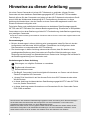 2
2
-
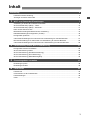 3
3
-
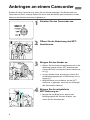 4
4
-
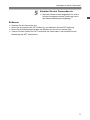 5
5
-
 6
6
-
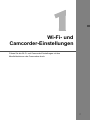 7
7
-
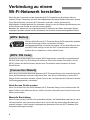 8
8
-
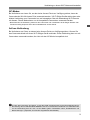 9
9
-
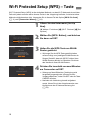 10
10
-
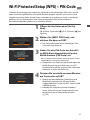 11
11
-
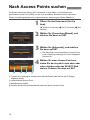 12
12
-
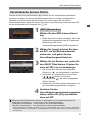 13
13
-
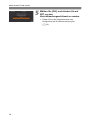 14
14
-
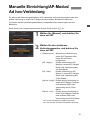 15
15
-
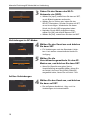 16
16
-
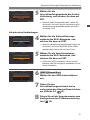 17
17
-
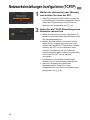 18
18
-
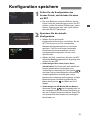 19
19
-
 20
20
-
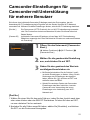 21
21
-
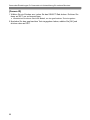 22
22
-
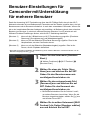 23
23
-
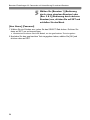 24
24
-
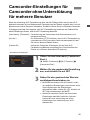 25
25
-
 26
26
-
 27
27
-
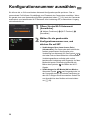 28
28
-
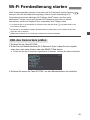 29
29
-
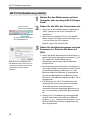 30
30
-
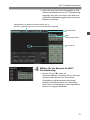 31
31
-
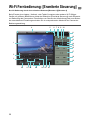 32
32
-
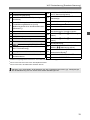 33
33
-
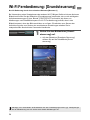 34
34
-
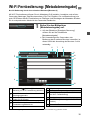 35
35
-
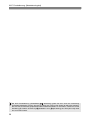 36
36
-
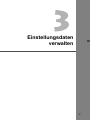 37
37
-
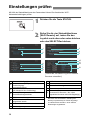 38
38
-
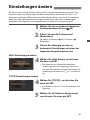 39
39
-
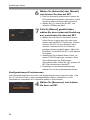 40
40
-
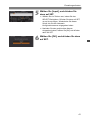 41
41
-
 42
42
-
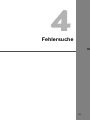 43
43
-
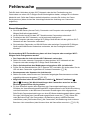 44
44
-
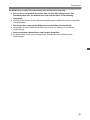 45
45
-
 46
46
-
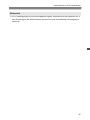 47
47
-
 48
48
-
 49
49
-
 50
50
-
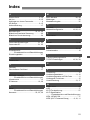 51
51
-
 52
52
-
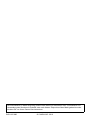 53
53
Canon EOS C300 Benutzerhandbuch
- Typ
- Benutzerhandbuch
- Dieses Handbuch ist auch geeignet für
Verwandte Papiere
-
Canon EOS C300 Mark II Benutzerhandbuch
-
Canon EOS C100 Mark II Bedienungsanleitung
-
Canon XF705 Bedienungsanleitung
-
Canon EOS C300 PL Bedienungsanleitung
-
Canon LEGRIA GX10 Bedienungsanleitung
-
Canon Legria mini Bedienungsanleitung
-
Canon LEGRIA HF G30 Bedienungsanleitung
-
Canon LEGRIA HF G30 Bedienungsanleitung
-
Canon LEGRIA HF M52 Bedienungsanleitung
-
Canon LEGRIA HF R36 Bedienungsanleitung